Volg deze procedure om vanaf een Android-apparaat content naar de Samsung Wireless-schijf te uploaden:
- Start de Wireless Drive-app op uw Android-apparaat.
- Selecteer links uw tablet/telefoon.
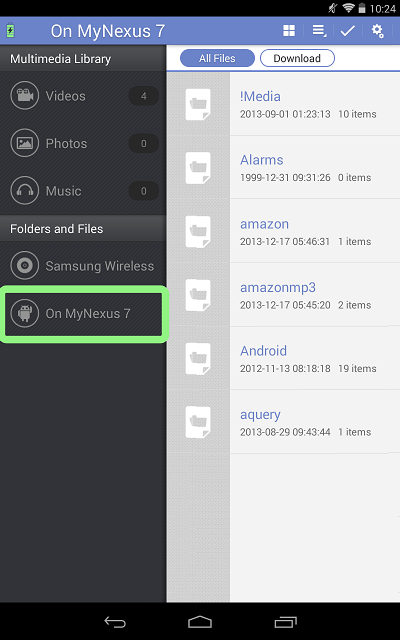
- Navigeer naar de map op uw tablet/telefoon met de content die u wilt uploaden naar uw Samsung Wireless-schijf.
- Tik op het vinkje rechtsboven in de app.
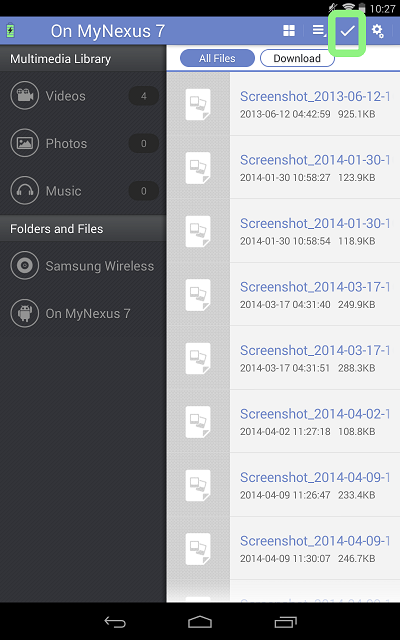
- Tik op elk bestand dat u wilt uploaden.
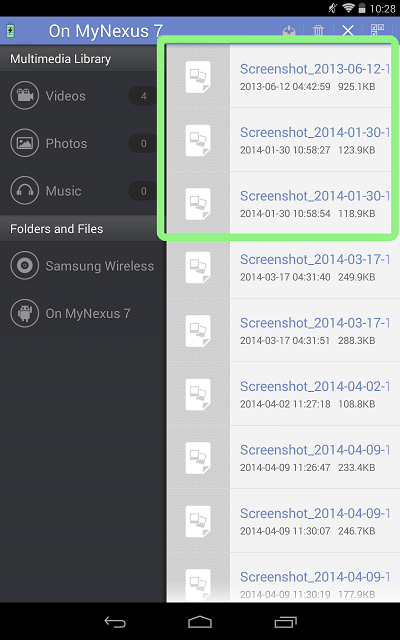
- Klik als de bestanden zijn geselecteerd op de uploadknop.
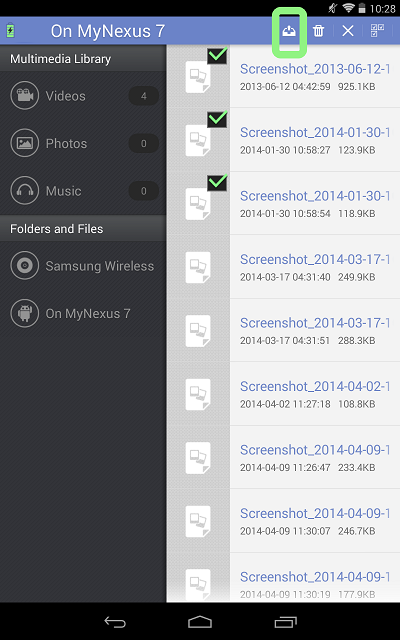
- De bestanden worden overgebracht en er wordt een voortgangsbalk weergegeven. Na het uploaden verdwijnt de voortgangsbalk.
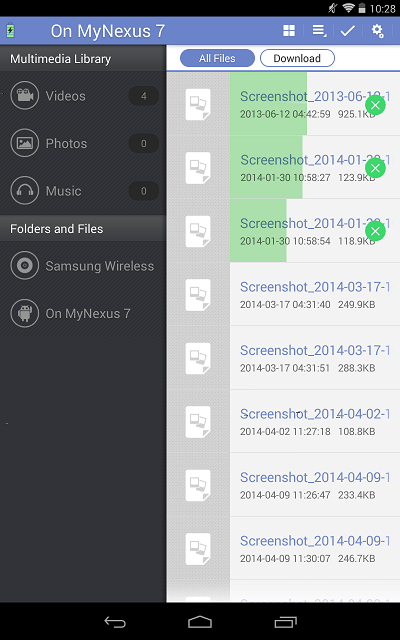
 U kunt het uploaden annuleren door te klikken op de groene omcirkelde “X”. De bestanden worden opgeslagen in de map Upload op uw Samsung Wireless-schijf.
U kunt het uploaden annuleren door te klikken op de groene omcirkelde “X”. De bestanden worden opgeslagen in de map Upload op uw Samsung Wireless-schijf.
Volg deze procedure om vanaf een iOS-apparaat content naar de Samsung Wireless-schijf te uploaden:
- Schakel de Samsung Wireless-schijf in en maak via uw iOS-apparaat verbinding met diens Wi-Fi-netwerk.
- Start de Wireless Drive-app op uw iOS-apparaat.
- Selecteer links uw tablet/telefoon.
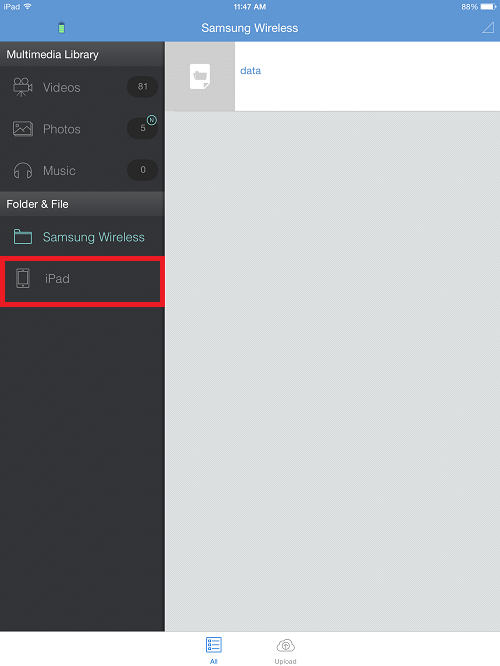
- Navigeer naar de map op uw tablet/telefoon met de content die u wilt uploaden naar uw Samsung Wireless-schijf. Als u onder aan het scherm op de knop Foto's klikt, ziet u de foto's die op de camerarol staan.
- Tik op het vinkje rechtsboven in de app.
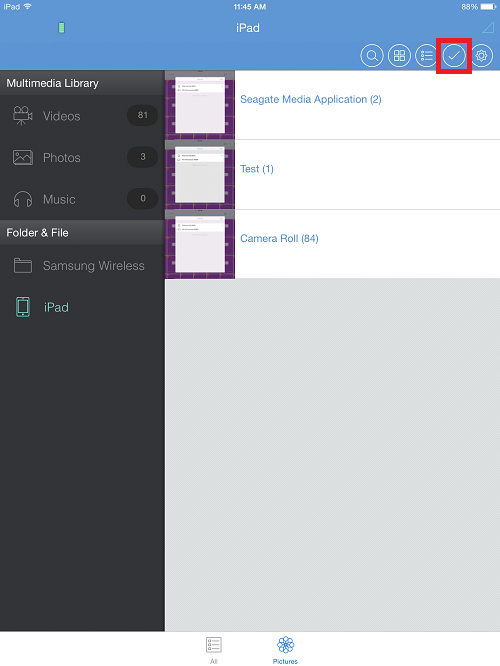
- Tik op elk bestand dat u wilt uploaden.
- Klik als de bestanden zijn geselecteerd op de uploadknop.
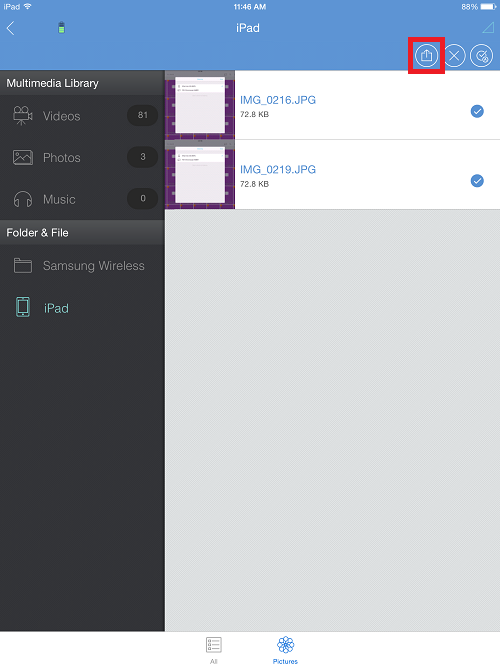
- De bestanden worden overgebracht en er wordt een voortgangsbalk weergegeven. Na het uploaden verdwijnt de voortgangsbalk.
 U kunt het uploaden annuleren door te klikken op de groene omcirkelde “X”. De bestanden worden opgeslagen in de map Upload op uw Samsung Wireless-schijf.
U kunt het uploaden annuleren door te klikken op de groene omcirkelde “X”. De bestanden worden opgeslagen in de map Upload op uw Samsung Wireless-schijf.





